Sul on soov õppida, kuidas materjale BodyPaint 3D efektiivselt PBR-materjalideks muuta? PBR-materjalid (füüsikaliselt põhinev renderdus) pakuvad võimalust kuvada pindasid, mis omavad realistlikke särasid ja omadusi. Need materjalid on eriti olulised GLTF-eksportimiseks ja renderduste tööks, mis toetavad füüsikaliselt põhinevaid materjale. Selles juhendis saad samm-sammult teada, kuidas muuta klassikaliselt loodud materjal PBR-materjaliks ja milliseid olulisi aspekte pead arvestama.
Olulised tähelepanekud
PBR-materjalid kombineerivad värviinformatsiooni, difusioonikanaleid, reljeefi ja säramisomadusi realistlike esitluste jaoks. Sa vajad neid GLTF-eksportide ja renderdusprotsesside jaoks. Muutmise protsess nõuab tekstuuride õiget määramist peegelduskanalitele.
Samm-sammuline juhend
Muutmise lihtsustamiseks jälgi neid samme järjekindlalt. Veendu, et kõik tekstuurid on korralikult määratud ja geomeetria vastavalt kohandatud.
Samm 1: Materjali uurimine ja kohandamine
Alusta oma materjali avamisega BodyPaint 3D-s. Sa näed, et erinevad materjalid nagu plastid, metallid ja helendavad osad on olemas. Uuri praeguseid materjale, et veenduda, et need pakuvad sobivat aluspinda sinu PBR-muutmise jaoks.

Samm 2: Värvi kohandamine
Seejärel vali oma materjali erinevad värvikanalid. Kliki sinisel ja oranžil Klexil ja uuri vaadet. Tekstuuride eelvaates saad seadistada suuruse 2K peale, et veenduda, et detailid on ka lähedalt vaadates teravad.
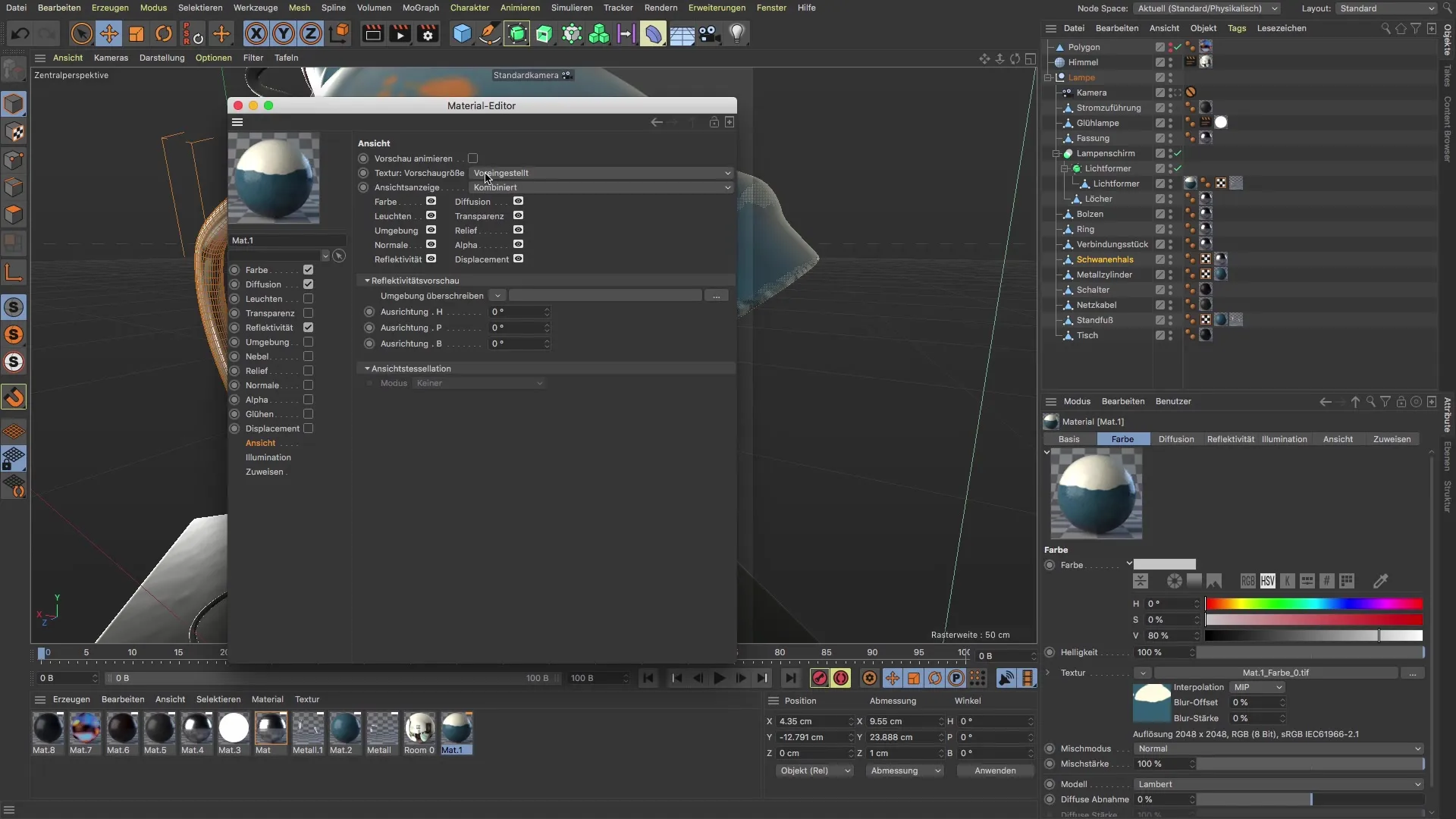
Samm 3: Üleminek PBR-materjalile
Nüüd on aeg muuta materjal PBR-materjaliks. Vali peegelduskanal ja alusta oluliste tekstuuride lisamisega. Oluline on mitte kasutada värvikanalit ja difusioonikanalit. Selle asemel loo reljeef.
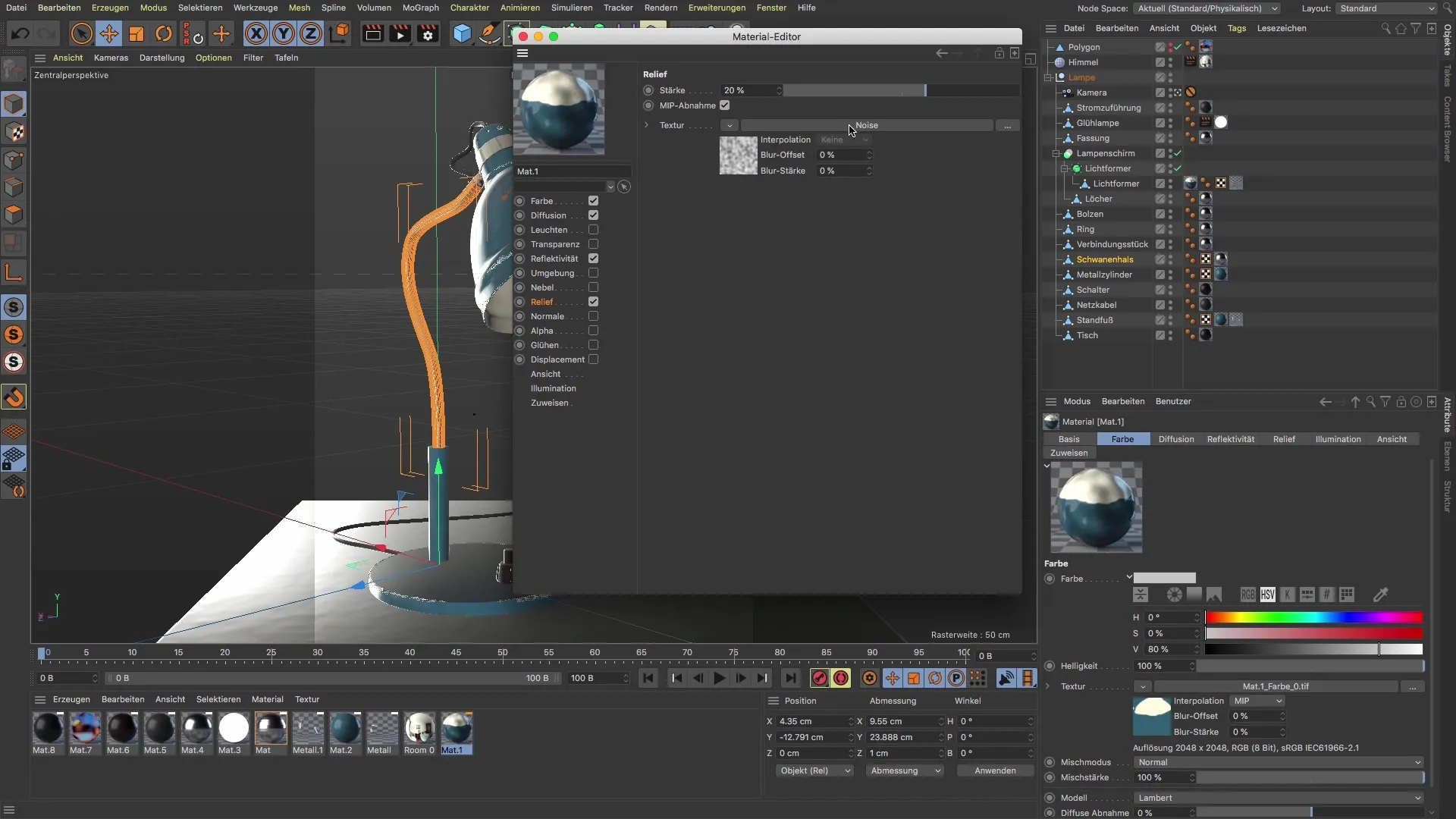
Samm 4: Reljeefitekstuuri loomine
Hangi uus tekstuur, mida soovid reljeefina kasutada. Siin saad valida kergesti muudetava tekstuuri nagu "Turbulance". Vähenda globaalset suurust 10%-ni ja tugevust samuti 10%-ni, et peened detailid oleksid paremini nähtavad.

Samm 5: Värvitekstuuri lisamine
Nüüd kopeerid kogu värvitekstuuri ja lisad selle peegelduskanalisse. Veendu, et valid kanalis õige koha, et sära kiht õigesti paigutada.
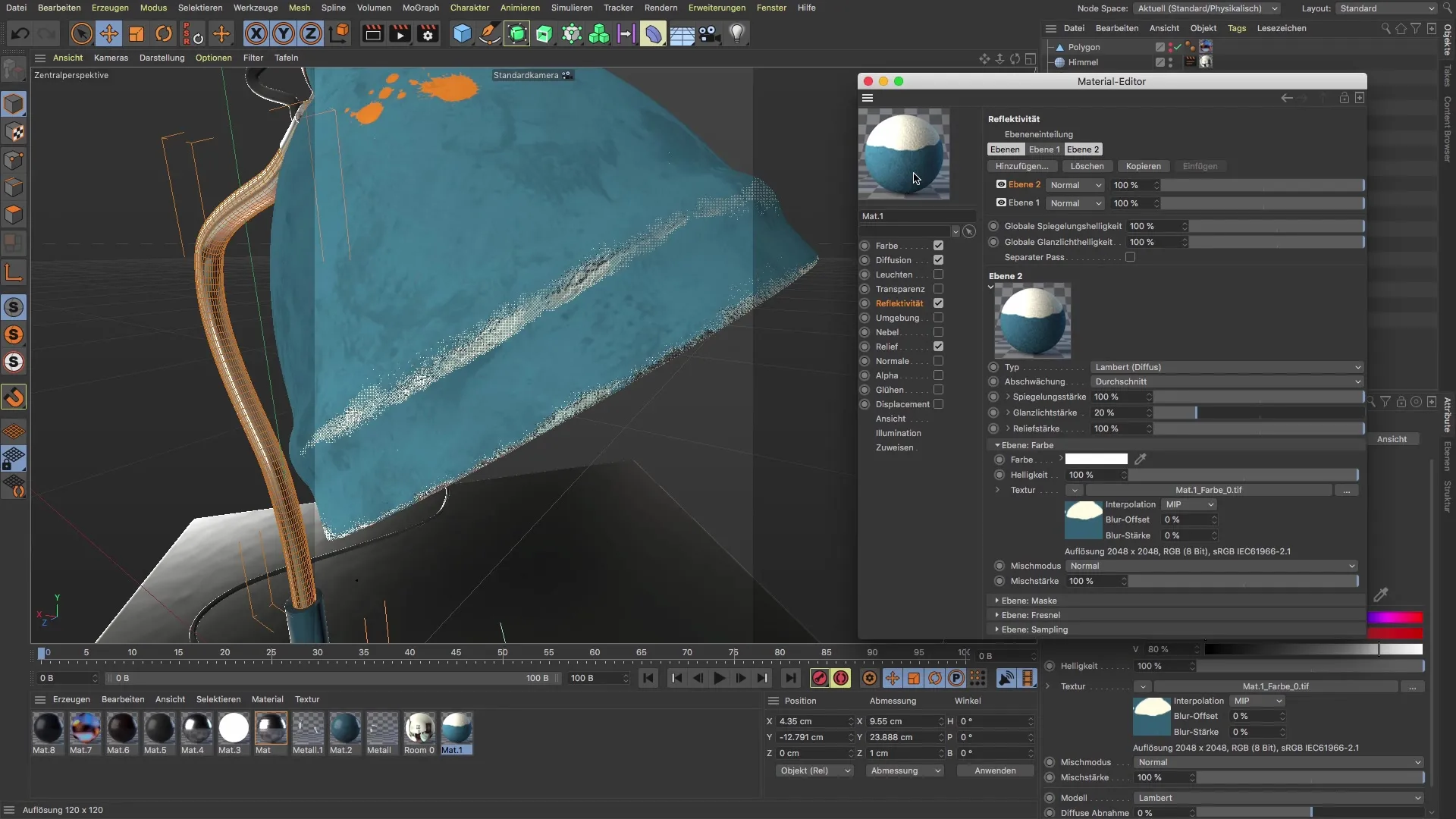
Samm 6: Säramis- ja peegeldusväärtuste sidumine
Oluline on, et säramis- ja peegeldusväärtused oleksid omavahel optimaalselt seotud. Vaheta väärtused peegelduskanalis vastavalt, et saavutada soovitud materjali efekt.

Samm 7: Difusiooni rakendamine
Mine nüüd difusiooni juurde ja kopeeri vajalik tekstuur. Siin on äärmiselt oluline teha õiged lingid, et materjal kuvaks füüsikalised omadused õigesti.

Samm 8: Tekstuuride paigutuse kohandamine
Viimasel sammul suunad tähelepanu reljeefikanali tekstuuride uuele joondamisele. Veendu, et reljeefi mõju oleks selge ja peegeldus ning reljeef oleksid omavahel õigesti seotud.

Samm 9: Lõppseaded
Kontrolli oma seadeid materjali eelvaate aknas ja kohanda jämedust ja teisi parameetreid, kuni oled rahul materjali välimusega.
Kokkuvõte - Materjalide muutmine PBR-iks BodyPaint 3D-s
Oled õppinud, kuidas muuta materjale BodyPaint 3D abil PBR-materjalideks muute. Fookustatud lähenemise ja õige tehnikaga saad luua realistlikke pindade väliseid, mis sobivad nii renderdusprotsesside kui ka GLTF-eksportimise jaoks. Jälgi seadistusi alati, et saavutada parimad tulemused.
Küsimused ja vastused
Milline on erinevus PBR ja klassikaliste materjalide vahel?PBR-materjalid põhinevad füüsikaliselt korrektsetel põhimõtetel ja annavad realistlikke tulemusi võrreldes klassikaliste materjalidega.
Kellele on PBR-materjalid vajalikud?PBR-materjalid on olulised GLTF-eksportimiseks ja renderdusprotsesside jaoks, mis püüdlevad realistliku kuvandi poole.
Kuidas muutan PBR-materjali tekstuuri suurust?Vali tekstuur eelvaate aknas ja seadista suurus 2K peale. Suuremad seaded ei paranda kvaliteeti.


